Les---266

Materiaal

Printles
Filters
filter---Mehdi---Sorting Tiles
filter---Flaming Pear---Flexify 2
filter---<I C Net Software> Filters Unlimited 2.0>---Simple
Kleuren #efe3bb---866857
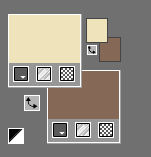
Verloop---Rechthoekig---0---0---50---50---50---50.
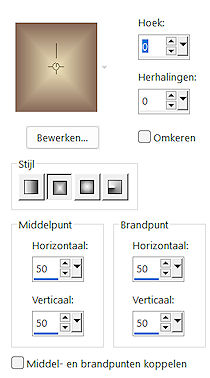
 Gebruik de aanwijzer om aan te geven waar je bent gebleven.
Gebruik de aanwijzer om aan te geven waar je bent gebleven.
1.
Bestand---Nieuw---Nieuwe afbeelding
Afmetingen afbeelding. Breedte---900---Hoogte---550.
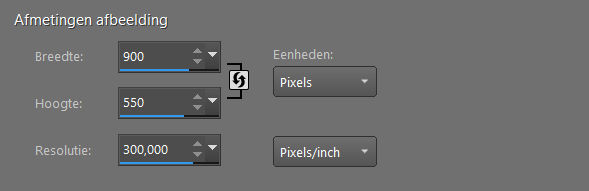
Vul je werkvel met het verloop
2.
Effecten---Insteekfilters---Mehdi---Sorting Tiles---Block Range 150-300---Block-150---Plus
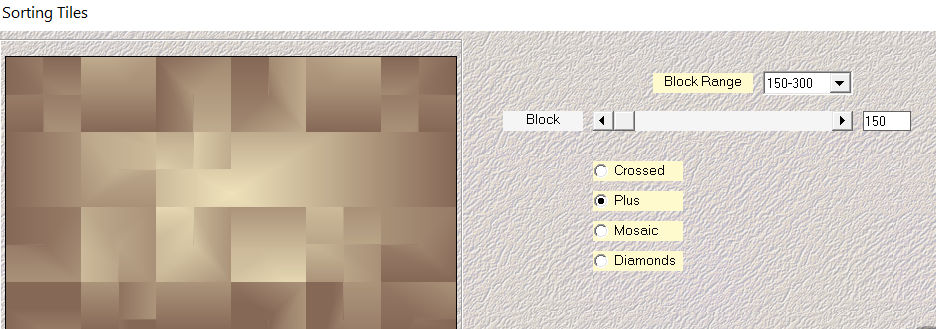
Effecten---Reflectie-effecten---Roterende spiegel
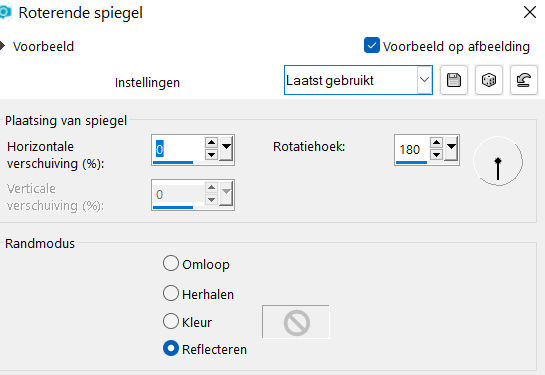
3.
Afbeelding---Linksom roteren
4.
Effecten---Reflectie-effecten---Roterende spiegel---0---180.(staat nog goed)
5.
Afbeelding---Rechtsom roteren
6.
Klik op de S op je toetsenbord
Selecties---Aangepaste Selectie---150---0---900---400.


Selecties---Laag maken van selectie
7.
Selecties---Niets selecteren
8.
Effecten---Geometrische effecten---Scheeftrekking---Verticaal---45---Transparant
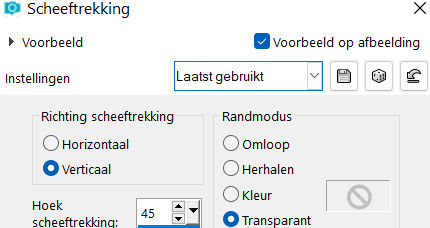
9.
Effecten---Insteekfilters---Flaming Pear---Flexify 2---Input---equirectangular---Output---SWOOP--- rest standaard.
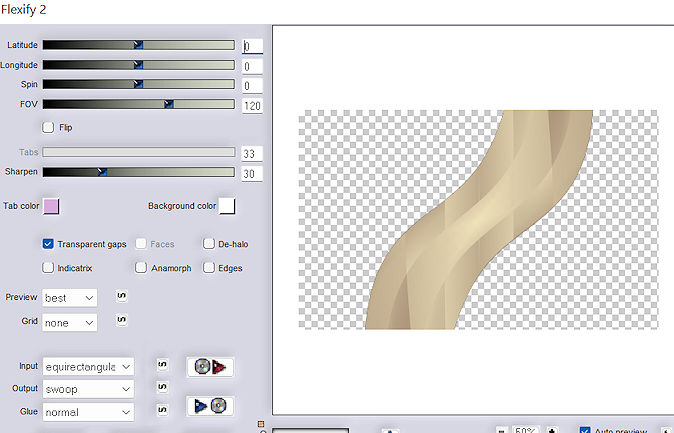
10.
Effecten---Afbeeldingseffecten---Verschuiving---167---0---Aangepast..
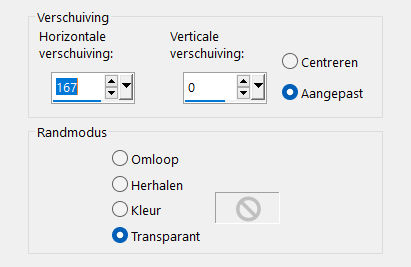
11.
Lagen---Dupliceren
Afbeelding---Spiegelen (Horizontaal)
Lagen---Samenvoegen---Omlaag samenvoegen.
12.
Effecten---Insteekfilters---<I C Net Software> Filters Unlimited 2.0>---Simple---4 Way Average---Apply
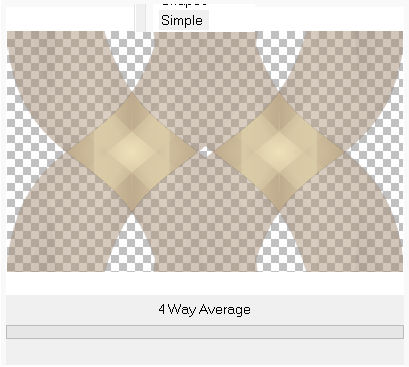
13.
Herhaal met dezelfde instelling; (staat nog goed)
Effecten---Insteekfilters---Flaming Pear---Flexify 2---Input---equirectangular---Output---swoop---rest standaard.
14.
Effecten---Insteekfilter---Carolaine and Sensibility---cs texture---100---0---175---10
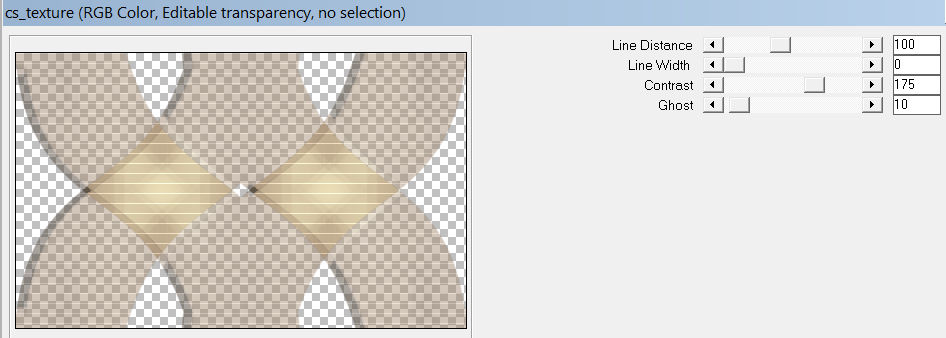
15.
Effecten---Randeffecten---Sterker accentueren.
16.
Klik in je lagenpalet op deze laag---Zet Mengmodus op Bleken---Dekking 60 (eigen inzicht)
17.
Open--- deco-1-266.png
Bewerken---Kopiëren
Bewerken---Plakken als nieuwe laag op je werkvel
Effecten---Afbeeldingseffecten---Verschuiving---167---0---Aangepast.
Lagen---Dupliceren
Afbeelding---Spiegelen---(Horizontaal---Spiegelen)
18.
Open---deco-266-2.png
Bewerken---Kopiëren
Bewerken---Plakken als nieuwe laag op je werkvel.
19.
Effecten---3D-effecten---Slagschaduw---0---0--80---30. Kleur zwart.
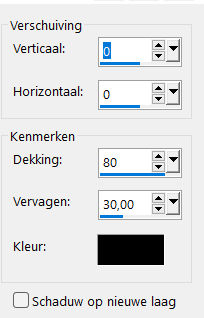
20.
Open deco---deco-266-3.png
Bewerken---Kopiëren
Bewerken---Plakken als nieuwe laag op je werkvel.
21.
Afbeelding---Randen toevoegen---2 pixels met je donkere kleur
Selecties---Alles selecteren.
Afbeelding---Randen toevoegen---50 pixels met je Lichte kleur
Effecten---Afbeeldingseffecten---Naadloze herhaling---standaard
Selecties---Omkeren
Aanpassen---Vervagen---Gaussiaanse vervaging---30.
Selecties---Omkeren
Effecten---3D-effecten---Slagschaduw---0---0---80---30. Kleur zwart.
Selecties---Niets selecteren.
22.
Open---Kamalini-1020 .png
Bewerken---Kopiëren
Bewerken---Plakken als nieuwe laag op je werkvel.
Verplaats naar rechts---zie voorbeeld.
Effecten---3D-effecten---Slagschaduw---0---0---80---30. Kleur zwart.
23.
Open--- waterbloem.png
Bewerken---Kopiëren
Bewerken---Plakken als nieuwe laag op je werkvel.
Verplaats naar links onder---zie voorbeeld.
24.
Afbeelding---Randen toevoegen---1 pixel met je donkere kleur
25.
Aanpassen---Slimme fotocorrectie---standaard .
Plaats je watermerk op een nieuwe laag.
Opslaan als JPG.
Voorbeelden gemaakt door Kamalini---Hennie---Corrie---Marion
 
 


|